Løs denne feilmeldingen ved å endre verdiene i registeret
- Kernel-modus maskinvare-tvungen stabelbeskyttelse er av og kan fikses med en BIOS-oppdatering.
- Justering av noen få verdier i registret kan løse dette problemet på PC-en.
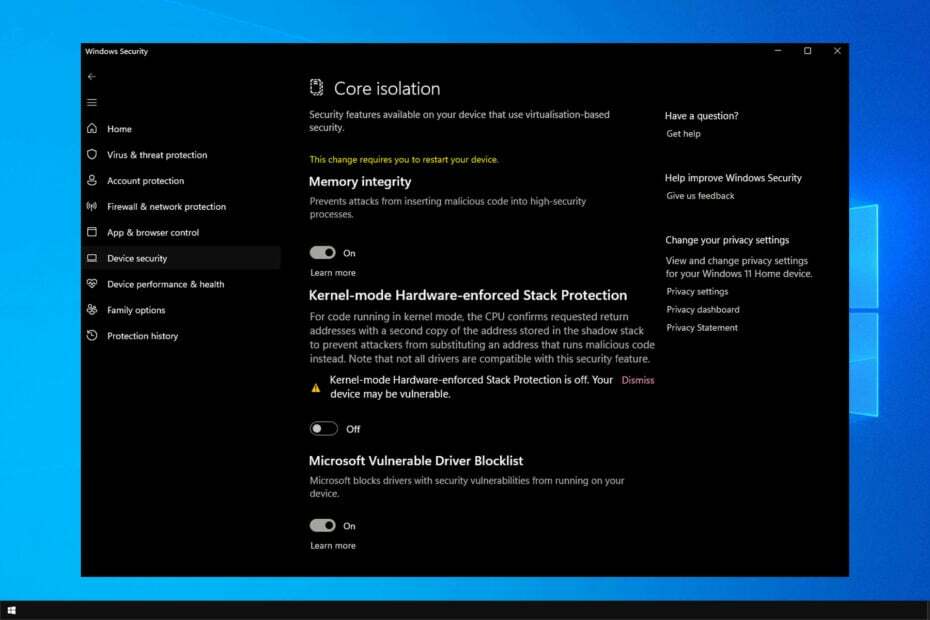
XINSTALLER VED Å KLIKKE LAST NED FILEN
- Last ned og installer Fortect på din PC.
- Start verktøyet og Start skanningen
- Høyreklikk på Reparere, og fiks det innen noen få minutter.
- 0 lesere har allerede lastet ned Fortect så langt denne måneden
PC-sikkerheten din bør være din prioritet, men mange brukere rapporterte kjernemodus maskinvarepåtvunget stabelbeskyttelse er av melding i Windows Defender.
Denne meldingen kan gjøre PC-en din sårbar for malware-angrep, så du må fikse dette problemet så snart som mulig.
Heldigvis finnes det måter å løse dette problemet på, og i dagens guide vil vi vise deg den beste måten å fikse dette på.
Hva er kjernemodus maskinvarehåndhevet stabelbeskyttelse?
Denne funksjonen er knyttet til Local Security Authority Protection, og den er utformet for å beskytte sensitiv informasjon, for eksempel påloggingsinformasjon eller krypteringsnøkler.
Ved å bruke denne funksjonen vil datamaskinen blokkere uklarert kode fra å kjøre i kjernemodus og holde PC-en din trygg.
Hvordan kan jeg fikse kjernemodus maskinvarepåtvunget stabelbeskyttelse er av-feil?
Før vi begynner å fikse dette problemet, kan det være lurt å gjøre følgende:
- Oppdater BIOS – Det er foreslått oppdatere BIOS. For å fikse denne feilen må du ha BIOS som støtter Control-flow Enforcement Technology (CET).
1. Endre registeret
- trykk Windows tasten + R og gå inn regedit. trykk Tast inn.
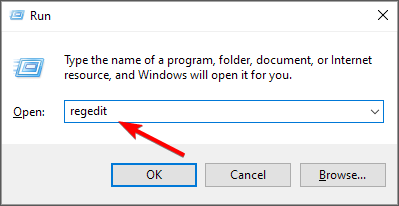
- Når Registerredigering åpnes, naviger til følgende bane:
HKEY_LOCAL_MACHINE\SYSTEM\CurrentControlSet\Control\Session Manager\Memory Management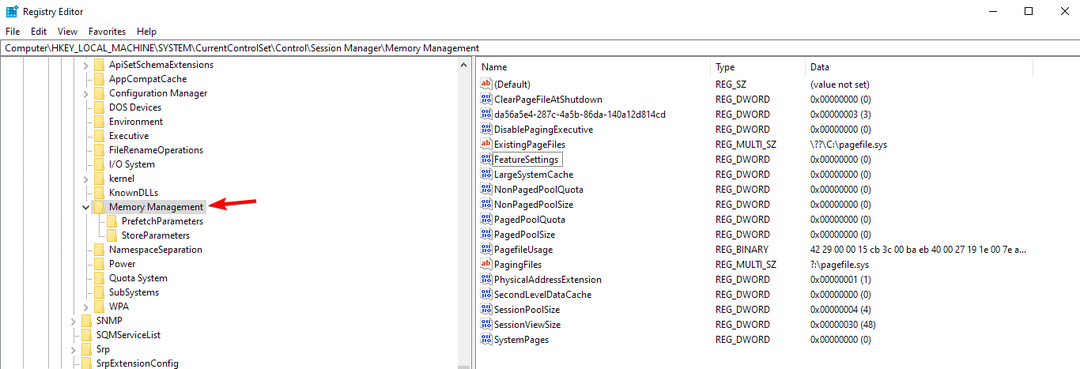
- Finn i høyre rute FeatureSettingsOverride og dobbeltklikk på den.
- Hvis det ikke er tilgjengelig, høyreklikk på høyre rute, velg Ny, og velg deretter DWORD (32-biters verdi). Gi den nye verdien et navn FeatureSettingsOverride og dobbeltklikk på den.

- Endre den nå Verdidata til 9 og lagre endringer.
- Lukk Registerredigering og start PC-en på nytt.
KSHSP vil nå være aktivert. Hvis det ikke er det, gjør følgende:
- Åpne søk og skriv inn cmd. Velg nå Kjør som administrator å starte Ledeteksten.
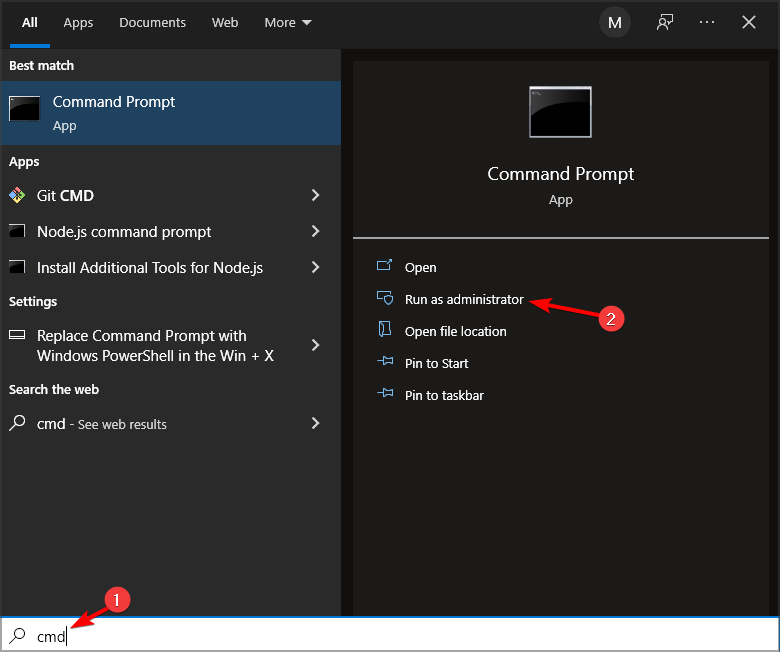
- Skriv inn følgende kommando:
bcdedit /set {current} nx AlwaysOn
- Etter å ha gjort det, bør denne funksjonen være aktivert.
Husk at denne løsningen krever at du installerer en versjon av BIOS som støtter CET.
2. Avinstaller GameGuard og annen anti-jukseprogramvare
- trykk Windows tasten + X og velg Apper og funksjoner.
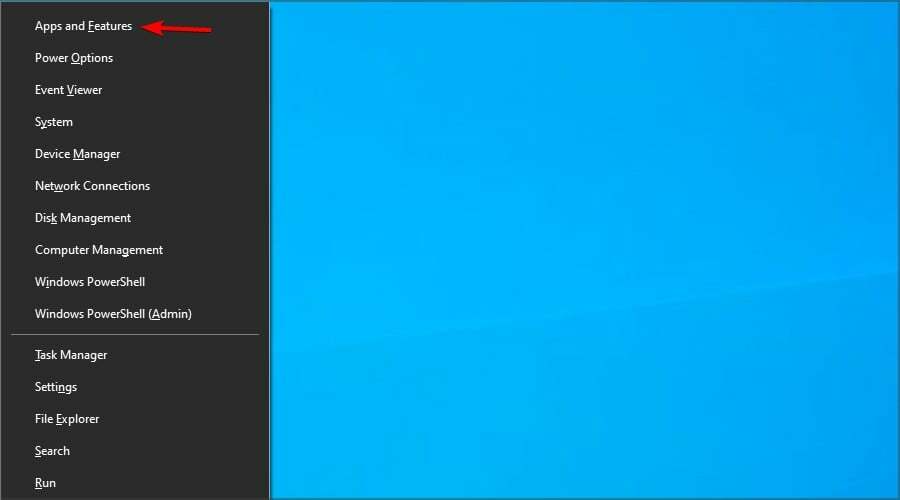
- Finn programvaren du vil avinstallere og klikk på Avinstaller knapp.

- Følg instruksjonene på skjermen for å fullføre prosessen.
Ifølge brukere er problemet GameGuard programvare som følger med Phantasy Star Online 2. Etter å ha avinstallert spillet, skal problemet være borte.
Husk at andre anti-jukseapplikasjoner kan forårsake dette problemet. Brukere rapporterte det med Valorant og fortropp, men etter å ha fjernet spillet, var problemet borte.
- Fix: Windows Security Protection History mangler
- Xerces-c_3_2.dll Manglende feil: Slik fikser du det
- Docagent.dll: Hvordan laste ned og fikse alle feil
- Glib-2-vs11.dll ikke funnet: Hvordan fikse eller laste det ned igjen
3. Aktiver virtualisering i BIOS
- Start PC-en på nytt og fortsett å trykke F2 eller Del til få tilgang til BIOS.
- Når du har gått inn i BIOS, gå over til CPU-overklokking.
- Velge Avanserte CPU-innstillinger og aktivere SVM.
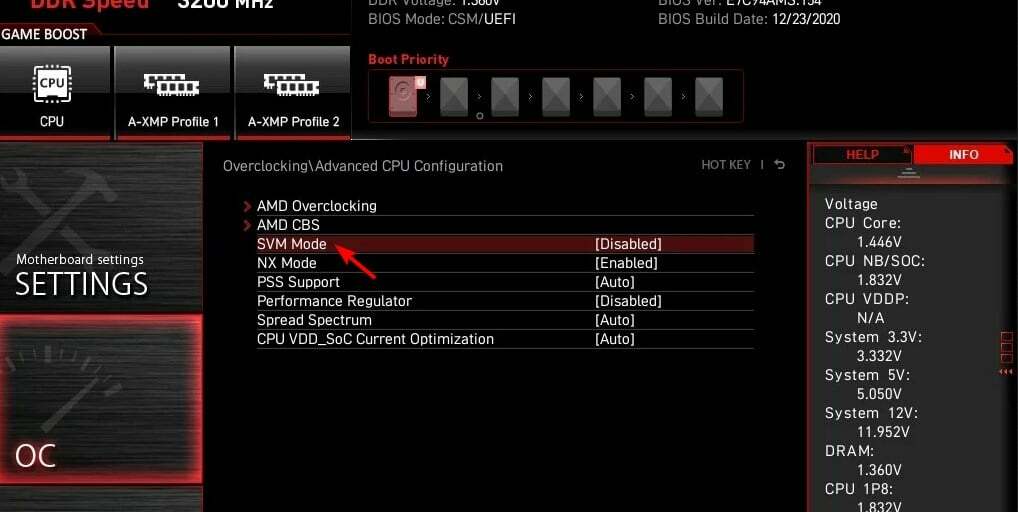
- Gå tilbake til Windows og du vil kunne aktivere denne funksjonen fra kjerneisolasjonsinnstillingene.
4. Utfør en oppgradering på stedet
Denne metoden kan slette filene eller programvaren, så lag en sikkerhetskopi før du bruker den.
Last ned ISO-filen
- Besøk Last ned siden for Windows 10e.
- Klikk på Last ned nå i Lag Windows 10 installasjonsmedier seksjon.
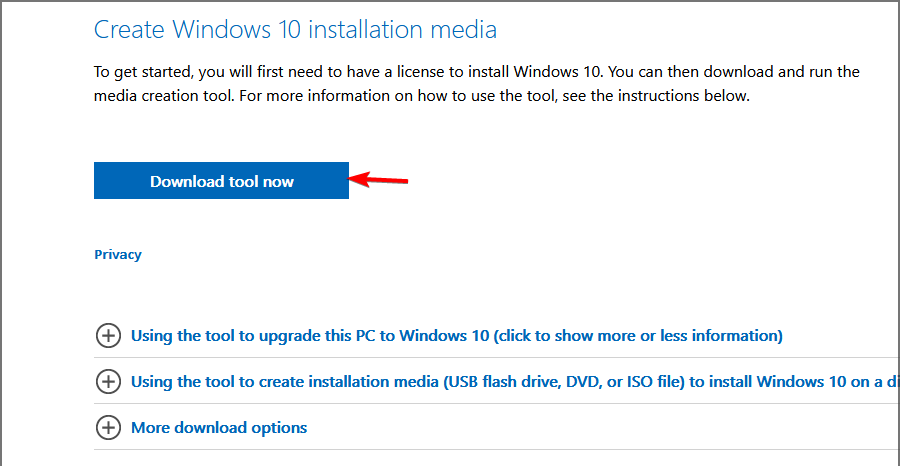
- Når programvaren er lastet ned, kjør den.
- Godta vilkårene for bruk.
- Velg Lag installasjonsmedier (USB-flash-stasjon, DVD eller ISO-fil) for en annen PC og klikk Neste.
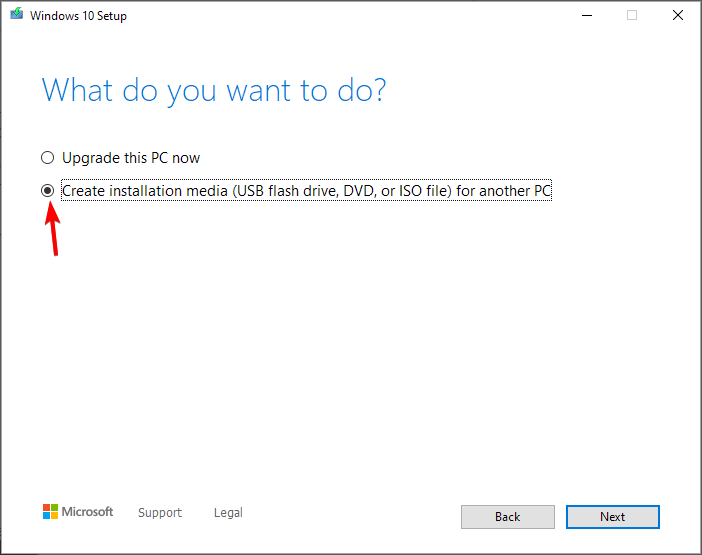
- Sørg for at innstillingene samsvarer med arkitekturen og språket, og klikk Neste.
- Velg ISO-fil og klikk Neste.
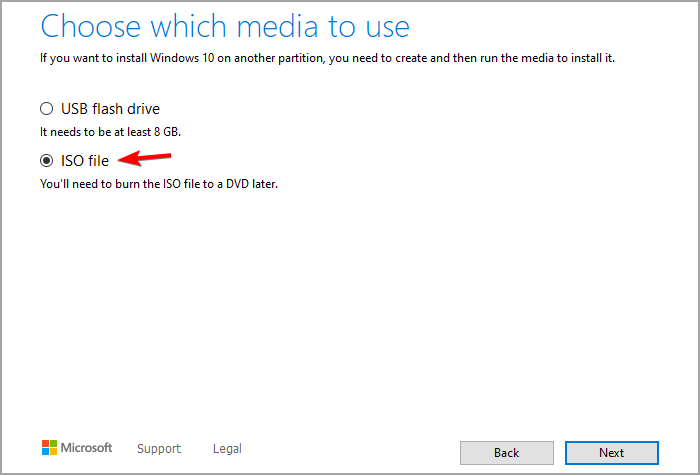
- Still inn lagringsstedet og vent til programvaren laster ned.
Utfør oppgraderingen
- Når ISO-filen er lastet ned, dobbeltklikker du for å montere den.
- Et nytt vindu vises. Dobbeltklikk på oppsett fil for å kjøre installasjonen.
- Følg instruksjonene på skjermen.
- Når du når Velg hva du vil beholde skjerm, sørg for at du velger Behold Windows-innstillinger, personlige filer og apper. Hvis dette alternativet ikke er tilgjengelig, vil du miste installerte applikasjoner og filer fra systemstasjonen hvis du fortsetter.
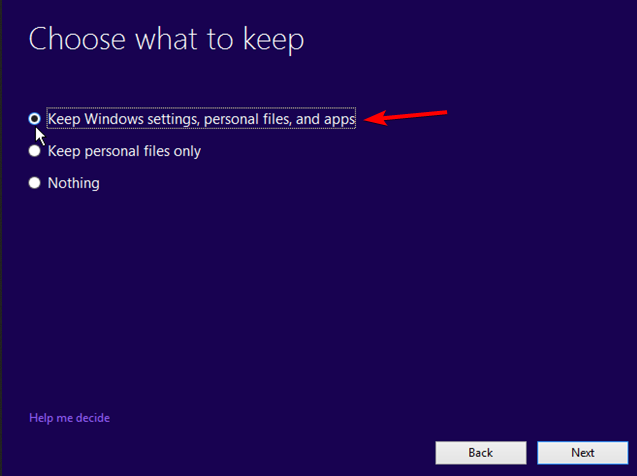
- Installasjonsprosessen vil nå starte.
Etter at installasjonen er fullført, sjekk om problemet er løst.
Dette er bare noen metoder som kan fikse at kjernemodus maskinvarepåtvunget stabelbeskyttelse er av. Enheten din kan være en sårbar feil.
Hvis problemet vedvarer, bør du kanskje vurdere å bruke et tredjeparts antivirus. Mange flotte antivirusløsninger for Windows gir bedre beskyttelse enn Windows Defender.
Gikk vi glipp av en løsning som fungerte for deg? I så fall, gi oss beskjed i kommentarfeltet nedenfor.
Opplever du fortsatt problemer?
SPONSERT
Hvis forslagene ovenfor ikke har løst problemet, kan datamaskinen oppleve mer alvorlige Windows-problemer. Vi foreslår at du velger en alt-i-ett-løsning som Fortect for å løse problemer effektivt. Etter installasjonen klikker du bare på Vis og fiks og trykk deretter på Start reparasjon.


![Windows 10 kunne ikke koble til alle nettverksstasjoner på nytt [Easy Fix]](/f/12855d982d465b7539d8852cdeb60afc.jpg?width=300&height=460)